Hogyan kezdheted újra a Clash Royale-t: Útmutató kezdőknek
Hogyan kezdjük újra a Clash Royale-t? A Clash Royale egy népszerű mobiljáték, amelyben a játékosok stratégiai csatákban mérkőznek meg egymással. Ez …
Cikk elolvasása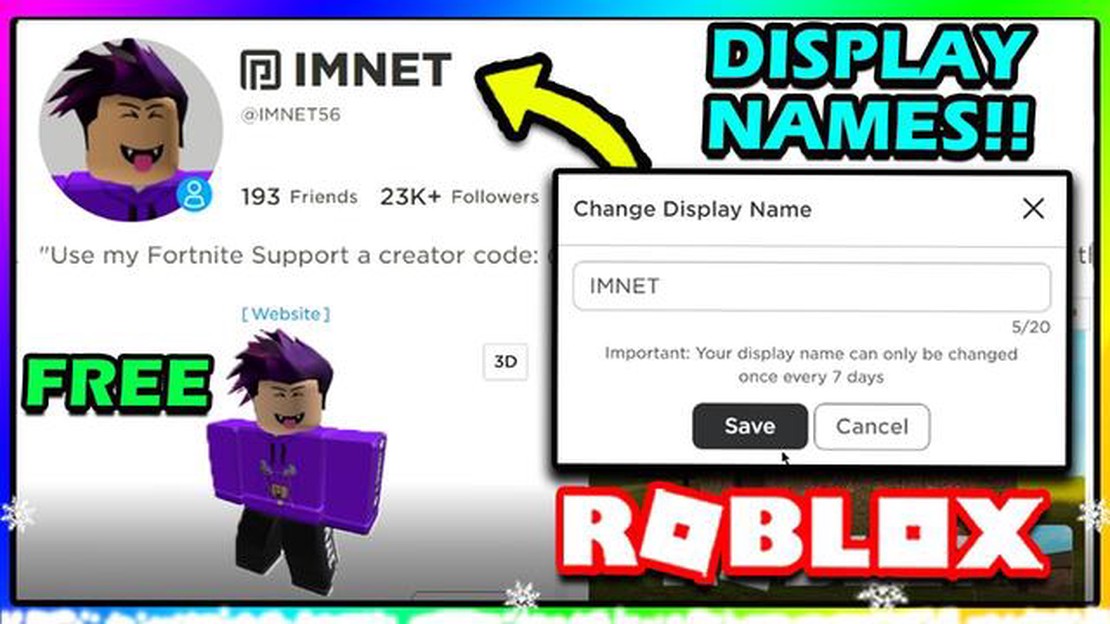
Ha lelkes Roblox-játékos vagy, lehet, hogy meg szeretnéd változtatni a megjelenítő nevedet, hogy jobban tükrözze a személyiségedet vagy az érdeklődési körödet. Szerencsére a Roblox megkönnyíti a kijelzőnév megváltoztatását, és ez a lépésről-lépésre útmutató végigvezet a folyamaton.
1. lépés: Nyisd meg a Roblox webhelyét, és jelentkezz be a fiókodba. Miután bejelentkeztél, kattints a képernyő jobb felső sarkában található profil ikonra, hogy elérd a fiókod beállításait.
2. lépés: A fiókod beállításaiban kattints a “Beállítások” fülre. Ez egy olyan oldalra vezet, ahol a fiókja különböző aspektusait szerkesztheti.
3. lépés: A “Fiókinformációk” rész alatt találsz egy lehetőséget a megjelenített neved megváltoztatására. Kattints a “Módosítás” gombra a jelenlegi megjelenítési neved mellett.
4. lépés: Megjelenik egy felugró ablak, amelyben megadhatja a kívánt új megjelenítési nevet. Szánjon időt arra, hogy olyan nevet találjon ki, amely illik Önhöz, és amellyel hosszú távon elégedett lesz.
5. lépés: Miután megadta az új megjelenítési nevét, kattintson a “Vásárlás R$-ért” gombra a névváltoztatás befejezéséhez. Vedd figyelembe, hogy a megjelenítő neved megváltoztatásának díja van, ezért győződj meg róla, hogy elegendő Robux van a számládon.
6. lépés: A vásárlás megerősítése után a megjelenítő neved azonnal megváltozik. A változást a profilod meglátogatásával vagy bármely Roblox-tevékenységben való részvétellel ellenőrizheted.
Ennyi volt! Most már tudod, hogyan változtasd meg a Roblox megjelenítő neved könnyedén. Ne feledd, az új név kiválasztása egy lehetőség arra, hogy kifejezd magad és kitűnj a Roblox közösségben, ezért válassz bölcsen!
Ha már egy ideje használod a Robloxot, lehet, hogy már eldöntötted, hogy ideje megváltoztatni a kijelzőnevedet. Akár új életet szeretnél kezdeni, akár egyszerűen csak másképp szeretnéd kifejezni magad, a Roblox-kijelzőneved megváltoztatása egyszerű folyamat, amely néhány egyszerű lépésben elvégezhető.
1. lépés: Jelentkezz be a Roblox-fiókodba.
Mielőtt megváltoztathatnád a megjelenítő nevedet, be kell jelentkezned a Roblox-fiókodba. Látogass el a Roblox weboldalára, és add meg a felhasználónevedet és jelszavadat, hogy hozzáférj a fiókodhoz.
2. lépés: Menj a fiókod beállításaihoz.
Miután bejelentkeztél, kattints az oldal tetején található “Beállítások” fülre. Ezután a legördülő menüből válaszd ki a “Fiókinformációk” menüpontot.
3. lépés: Kattintson a “Felhasználónév módosítása” gombra.
A Fiókinformációk részben látni fog egy “Felhasználónév módosítása” gombot. Erre a gombra kattintva folytathatja a felhasználónév megváltoztatását.
Olvassa el továbbá: Hogyan duplikálhatod az emlékeket az Elden Ringben: A Step-by-Step Guide
4. lépés: Adjon meg egy új megjelenítési nevet.
A “Felhasználónév módosítása” gombra kattintás után egy új ablak jelenik meg, ahol megadhatja a kívánt megjelenítési nevet. Ne feledd, hogy az új név kiválasztásakor néhány szabályt be kell tartani: a névnek 3 és 20 karakter között kell lennie, csak betűket, számokat és aláhúzásokat tartalmazhat, és nem lehet már egy másik játékos által használt név.
5. lépés: A változtatás megerősítése.
Miután beírtad az új megjelenítési nevedet, ellenőrizd le kétszer is, hogy nincs-e benne elgépelés vagy hiba. Ezután kattints a “Vásárlás” gombra a névváltoztatás megerősítéséhez. A megjelenítő neved megváltoztatása 1,000 Robuxba kerül, ezért győződj meg róla, hogy van elég a számládon a költségek fedezésére.
6. lépés: Élvezd az új megjelenítési nevedet!
Miután megerősítetted a névváltoztatást, a megjelenítő neved frissülni fog az egész Roblox platformon. Most már élvezheted az új nevedet, és büszkélkedhetsz vele barátaidnak és játékostársaidnak!
Olvassa el továbbá: Hogyan szerezhetsz finom gyümölcsöket az Animal Crossing New Leaf játékban: A Guide
Kiegészítő tippek:
Gratulálunk! Sikeresen megváltoztattad a Roblox kijelzőnevedet. Most már élvezheted a játékot egy új személyazonossággal, amely jobban képvisel téged.
A Roblox megjelenítő neved megváltoztatásához először be kell jelentkezned a Roblox fiókodba. Kövesd az alábbi lépéseket a bejelentkezéshez:
Ha sikeresen bejelentkeztél a Roblox-fiókodba, akkor a következő lépésben megváltoztathatod a megjelenítési nevedet.
Ahhoz, hogy megváltoztathasd a Roblox megjelenítő neved, el kell érned a fiókod beállításait a Roblox weboldalán. Itt van, hogyan:
Ha elérted a beállítások oldalát, és megtaláltad a megjelenítő név szerkesztési lehetőséget, akkor a következő lépésben megtudhatod, hogyan tudod ténylegesen megváltoztatni a Roblox megjelenítő nevedet.
Most, hogy már tudod, hogyan kell bejelentkezni és elérni a fiókod beállításait, itt az ideje, hogy megváltoztasd a megjelenítő nevedet. Kövesd az alábbi utasításokat:
Ne feledje, hogy kijelzőnevét 7 naponként csak egyszer változtathatja meg. Olyan nevet válasszon, amellyel elégedett, mert egy hetet kell várnia, hogy újra megváltoztathassa.
Ne feledje, hogy a megjelenítési név megváltoztatása nem befolyásolja a felhasználónevét vagy a bejelentkezési adatait. Csak azt változtatja meg, hogy a többi játékos számára hogyan jelenik meg a neved a játékokban és a Roblox weboldalán.
Igen, néhány egyszerű lépést követve megváltoztathatod a Roblox megjelenítő nevedet.
A Roblox-kijelzőnév megváltoztatásához jelentkezz be a Roblox-fiókodba, és menj a beállítások oldalra. Onnan szerkesztheted a megjelenítési nevedet, és elmentheted a változtatásokat.
Igen, vannak bizonyos korlátozások a Roblox megjelenítő neved megváltoztatására. Csak 7 naponként egyszer változtathatod meg a megjelenítő neved, és az új névnek elérhetőnek és a karakterhatáron belülinek kell lennie.
Nem, nem változtathatod meg a Roblox kijelzőnevedet bármire, amire csak akarod. A névnek követnie kell a Roblox irányelveit, és nem tartalmazhat helytelen vagy sértő tartalmat.
Hogyan kezdjük újra a Clash Royale-t? A Clash Royale egy népszerű mobiljáték, amelyben a játékosok stratégiai csatákban mérkőznek meg egymással. Ez …
Cikk elolvasásaHogyan töltsem le a Minecraft textúra csomagokat? Ha Minecraft játékos vagy, és szeretnéd fokozni a játékélményedet, a textúracsomagok remek …
Cikk elolvasásaA Monster Energy megpróbálja megfélemlíteni az indie devet a “monster” szó használatától, de rossz embert választott, hogy piszkáljon Megdöbbentő …
Cikk elolvasásaWoW 10.1.5: Minden, amit a World of Warcraft következő frissítéséről tudunk A Blizzard Entertainment által fejlesztett, masszívan multiplayer online …
Cikk elolvasásaÖt új Steam játék, amiről valószínűleg lemaradtál (2023. augusztus 14.) A Steam, a videojátékok népszerű digitális terjesztési platformja továbbra is …
Cikk elolvasásaHogyan kell telepíteni Brawl Stars On Pc nélkül Bluestacks? Rajongsz a Brawl Starsért, de nincs okostelefonod, amin játszhatnál vele? Ne aggódj, …
Cikk elolvasása